NVIDIA: cura dimagrante per il DLSS 3, a pochi mesi dalla nuova versione

La versione 3.8.10 del DLSS di NVIDIA integrata nei driver GeForce 566.14 WHQL passa da quattro a due profili, rendendosi più snella e probabilmente anche funzionale. Ecco cosa cambia a pochi mesi dall'arrivo della nuova generazione della tecnologia.
di Manolo De Agostini pubblicata il 14 Novembre 2024, alle 08:31 nel canale Schede VideoGeForceDLSSNVIDIA
Mentre tutti aspettano il DLSS 4 e le nuove GeForce, NVIDIA ha apportato un cambiamento silenzioso, ma significativo, al DLSS 3. L'ultima versione della tecnologia, la 3.8.10 integrata nei driver GeForce 566.14 WHQL, ha subito una vera e propria cura dimagrante.
No, NVIDIA non ha ridotto la qualità del DLSS 3, ma è passata da quattro a due preset. Per chi non lo sapesse, il DLSS è dotato di profili autonomi che vengono regolati in base alle preferenze dell'utente e al supporto da parte del gioco.
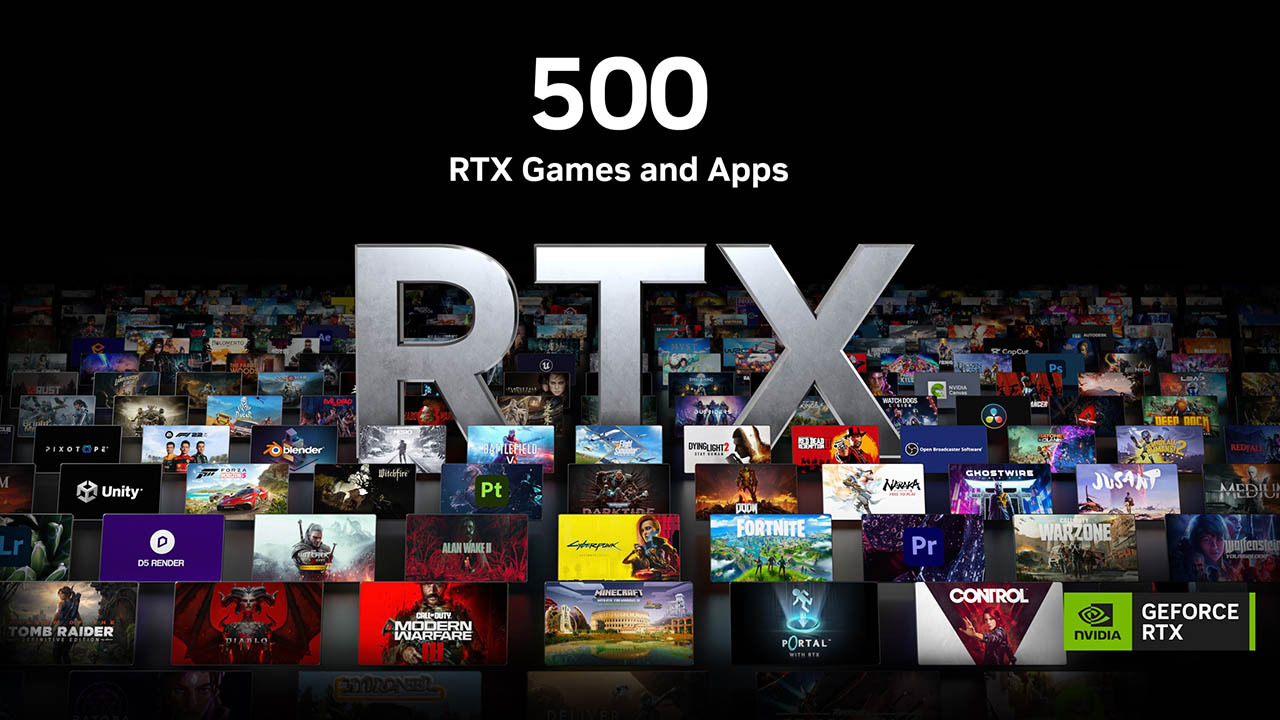
Nell'ultimo aggiornamento, NVIDIA ha ridotto le opzioni disponibili da un totale di quattro (A, B, C, D) a solo due (E, F) nel tentativo di contenere le dimensioni del file DLL e offrire un'esperienza maggiormente ottimizzata agli utenti. Di seguito il quadro dei vari profili e la loro funzione, come riportato da Videocardz:
- Preset A: destinato alle modalità Performance/Balanced/Quality. È la variante più vecchia, più adatta a combattere il ghosting per gli elementi con input mancanti, come i vettori di movimento.
- Preset B: destinato alla modalità Ultra Performance. Simile al preset A per la modalità Ultra Performance.
- Preset C: destinato alle modalità Performance/Balanced/Quality. In generale, favorisce le informazioni sui fotogrammi correnti; è adatto ai giochi frenetici.
- Preset D: preset predefinito per le modalità Performance/Balanced/Quality; in genere favorisce la stabilità dell'immagine.
- Preset E: destinato alle modalità Performance/Balanced/Quality. Simile a quanto offerto dal preset D
- Preset F: preset predefinito per le modalità Ultra Performance e DLAA.
L'ultimo driver elimina tutti preset dalla A alla D, per lasciare E ed F. Con questa mossa, NVIDIA non solo ha eliminato una certa ridondanza tra i preset, ma è riuscita a ridurre le dimensioni del file DLL di quasi il 50%.
È possibile utilizzare strumenti di terze parti come DLSSTweak per ottimizzare i profili DLSS nei vostri titoli al di là di quanto permesso in-game dagli sviluppatori, ma fate attenzione perché alcuni titoli online possono scambiare questi interventi come cheat, portandovi al ban.










 Recensione CMF by Nothing Phone 2 Pro: economico sì ma con stile. Best buy!
Recensione CMF by Nothing Phone 2 Pro: economico sì ma con stile. Best buy! Sony ULT Field 5: potenza, portabilità e semplicità per animare qualsiasi festa
Sony ULT Field 5: potenza, portabilità e semplicità per animare qualsiasi festa Lenovo ThinkPad X9-14 Aura Edition: leggero e sottile per i professionisti
Lenovo ThinkPad X9-14 Aura Edition: leggero e sottile per i professionisti Un razzo ULA Atlas V ha lanciato 27 satelliti della costellazione Project Kuiper di Amazon, concorrente di Starlink
Un razzo ULA Atlas V ha lanciato 27 satelliti della costellazione Project Kuiper di Amazon, concorrente di Starlink Uno strumento italiano sarà a bordo della missione lunare cinese Chang'e-8
Uno strumento italiano sarà a bordo della missione lunare cinese Chang'e-8 Intel Core i9-14900KS: oltre il direct die, adesso è direttamente l'IHS a diventare un waterblock
Intel Core i9-14900KS: oltre il direct die, adesso è direttamente l'IHS a diventare un waterblock IBM investe 150 miliardi di dollari per produrre negli USA
IBM investe 150 miliardi di dollari per produrre negli USA Utilizzo di Internet in Italia nel 2024: aumentano gli utenti e gli acquisti online, cambiano le interazioni con la PA
Utilizzo di Internet in Italia nel 2024: aumentano gli utenti e gli acquisti online, cambiano le interazioni con la PA NVIDIA GeForce RTX 5000: le memorie di SK Hynix ottengono fino al 7% in più di prestazioni in overclock
NVIDIA GeForce RTX 5000: le memorie di SK Hynix ottengono fino al 7% in più di prestazioni in overclock CMF Phone 2 Pro: la nuova sfida di Nothing nel segmento mid-range
CMF Phone 2 Pro: la nuova sfida di Nothing nel segmento mid-range OPPO e Davide Vavalà: il Butterfly Design vola a Milano con la Reno13 Series
OPPO e Davide Vavalà: il Butterfly Design vola a Milano con la Reno13 Series Nuovissimo CMF Phone 2 Pro subito in promozione su Amazon con CMF Buds 2 in omaggio
Nuovissimo CMF Phone 2 Pro subito in promozione su Amazon con CMF Buds 2 in omaggio Gigabyte: non ci sarà alcun richiamo per le schede video che perdono gel termico
Gigabyte: non ci sarà alcun richiamo per le schede video che perdono gel termico Il ritorno di 4chan: dopo due settimane di blackout il sito è di nuovo online
Il ritorno di 4chan: dopo due settimane di blackout il sito è di nuovo online roborock Q5 Max+: il nuovo robot tuttofare va al prezzo minimo storico di 299€
roborock Q5 Max+: il nuovo robot tuttofare va al prezzo minimo storico di 299€ Record di velocità di monopattini in Svizzera: 113 e 126 km/h, ma erano entrambi in strade urbane
Record di velocità di monopattini in Svizzera: 113 e 126 km/h, ma erano entrambi in strade urbane Cybersecurity Made in Italy: ICE e ACN portano 16 aziende italiane alla RSA Conference
Cybersecurity Made in Italy: ICE e ACN portano 16 aziende italiane alla RSA Conference



















2 Commenti
Gli autori dei commenti, e non la redazione, sono responsabili dei contenuti da loro inseriti - infomodalità Performance/Balanced/Quality ... simile
5 profili che dalla descrizione, che non spiega nulla, sembrano uno uguale all'altro"modalità Performance/Balanced/Quality" .. "simile a l' altro"
Ho scoperto una cosa molto importante per quanto riguarda le prestazioni delle schede grafiche NVidia!
La scoperta è stata casuale frugando nell'elenco dei servizi in esecuzione di Windows e premetto che quanto ho scoperto lo ritengo valido solo per PC con la mia medesima configurazione perché ovviamente non sono nelle condizioni di verificare che la cosa sia valida in altre configurazioni PC, quindi almeno per un PC così configurato:
Sistema operativo Windows 11 Pro 24H2;
Scheda grafica basata su NVidia GeForce RTX 3080 con 12 GByte di memoria video
Versione dei driver NVidia Studio WHQL (la versione attualmente installata nel mio PC è quella più recente e aggiornata ovvero la versione 556.14 WHQL)
Ho dunque scoperto quanto segue:
NVIDIA FrameView SDK service
Questo servizio è fisicamente installato nella seguente directory del disco di sistema
[B]C:\Program Files\NVIDIA Corporation\FrameViewSDK\nvfvsdksvc_x64.exe[/B]
Se ora si avvia con le credenziali di amministratore il tool "Servizi", si apre la finestra proprietà relativa al predetto servizio installato dai driver NVidia e si imposta la voce "Tipo di avvio" in "Automatico", dopo aver riavviato il PC si riscontreranno prestazioni della GPU sensibilmente più elevate
Le predette maggiori performance l'ho verificate e non sono una mia impressione, per esempio ho verificato che andando a fare un rendering di una scena 3D in Blender si arriva a ridurre drasticamente i tempi del rendering stesso; ovviamente Blender deve essere configurato in modo che sfrutti l'accelerazione Optix di NVidia per le schede grafiche RTX di ultima generazione (per schede grafiche NVidia di precedente generazione non RTX la migliore impostazione di Blender è attivare l'accelerazione Cuda Core)
Ho riscontrato le maggiori prestazioni anche eseguendo dei benchmark per schede grafiche
In sostanza se volete ottenere il massimo dalla vostra scheda grafica GeForce RTX serie 3000 assicuratevi che il predetto servizio "NVIDIA FrameView SDK service" sia impostato per essere avviato automaticamente all'avvio di Windows e che sia sempre in esecuzione in backgroud ...
Rimarrete stupefatti per la forza bruta della vostra GeForce RTX serie 3000 ...
Devi effettuare il login per poter commentare
Se non sei ancora registrato, puoi farlo attraverso questo form.
Se sei già registrato e loggato nel sito, puoi inserire il tuo commento.
Si tenga presente quanto letto nel regolamento, nel rispetto del "quieto vivere".